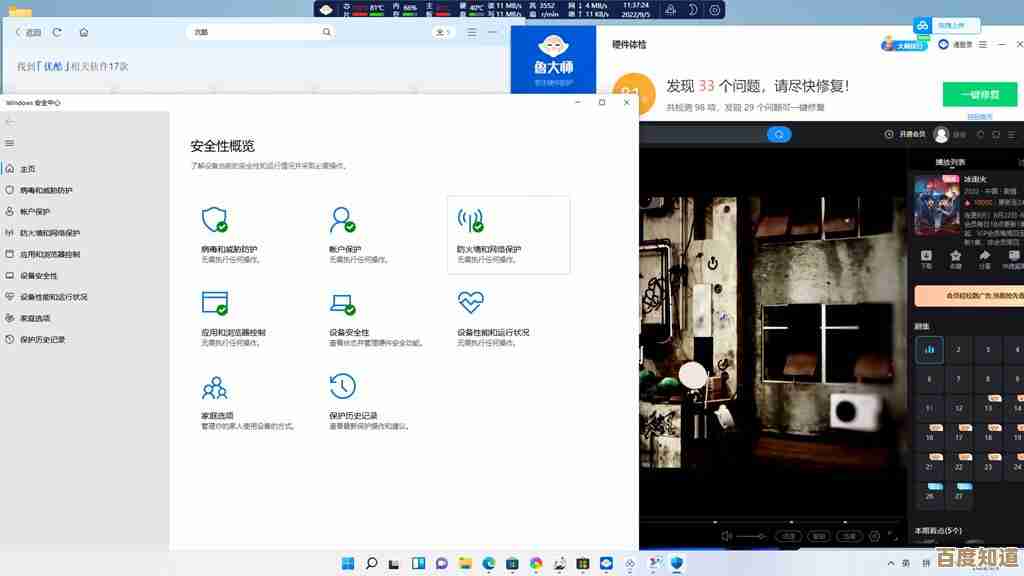解决Windows 11登录失败的有效技巧与步骤分享
- 游戏动态
- 2025-10-28 13:24:21
- 3
检查基本问题
- 确认键盘状态:首先检查键盘的Caps Lock(大写锁定)或Num Lock(数字锁定)键是否被意外开启,这会导致输入的密码大小写或字符错误,请确保在输入密码时,这些指示灯处于正确的状态。
- 检查网络连接:如果你使用的是微软账户登录,请确保电脑已连接到互联网,因为系统可能需要联网来验证你的账户凭据,可以尝试连接手机热点来排除网络问题。
重启电脑
这是最简单也最常被忽略的方法,完全关闭电脑(不是睡眠或休眠),等待一分钟后再重新启动,一个简单的重启可以解决许多临时的系统故障或软件冲突。
使用其他登录方式
如果你的账户设置了多种登录方式,可以尝试切换:
- PIN码登录:如果你设置了PIN码,可以尝试使用PIN码而不是密码登录。
- 图片密码或Windows Hello:如果你设置了面部识别或指纹识别,可以尝试使用这些生物特征登录。
重置密码
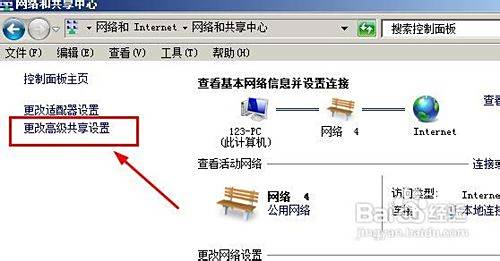
如果确认密码输入正确但依然失败,可以考虑重置密码。
- 本地账户:如果你使用的是本地账户(不绑定微软邮箱),密码只能通过密码重置盘(如果之前创建过)或进入高级启动选项来重置,否则,可能需要在另一台电脑上制作Windows安装盘来重置,过程相对复杂。
- 微软在线账户:这是更常见的情况,在登录界面,点击“登录选项”,然后点击“我忘记了密码”,系统会引导你通过绑定的手机号或备用邮箱来重置你的微软账户密码,重置成功后,用新密码登录即可,根据微软官方支持文档,这是解决在线账户登录问题最直接有效的方法之一。
使用安全模式排查问题
如果以上方法无效,问题可能出在系统文件或驱动程序上,可以尝试进入安全模式。
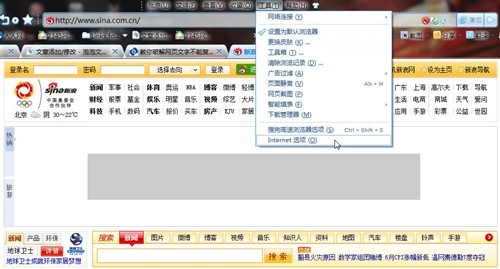
- 在登录界面的右下角,点击电源图标。
- 按住键盘上的 Shift 键不放,同时用鼠标点击 “重启”。
- 电脑重启后,会进入一个蓝色选项界面,选择 “疑难解答” -> “高级选项” -> “启动设置”,然后点击 “重启”。
- 电脑再次重启后,会看到一个列表,按键盘上的 F4 键进入安全模式。
- 在安全模式下,系统只加载最基本的驱动和程序,如果能正常登录,说明可能是某个第三方软件或驱动程序导致了登录问题,你可以在安全模式下尝试卸载最近安装的软件或更新,或者运行系统文件检查器(在命令提示符中输入
sfc /scannow)。
检查系统更新
有时,微软会发布更新来修复已知的登录问题,如果你能以任何方式进入系统(例如通过安全模式),请检查并安装所有可用的Windows更新。
使用系统还原点
如果你之前在电脑上创建过系统还原点,可以尝试将系统恢复到出现问题之前的状态。
- 按照第五步的方法,进入蓝色选项界面(疑难解答 -> 高级选项)。
- 选择 “系统还原”,然后按照向导选择一个之前的还原点进行恢复,这个过程不会影响你的个人文件,但会卸载还原点之后安装的程序和更新。
重要提示:如果所有方法都尝试过后问题依旧,并且你无法访问任何重要数据,最后的解决方案可能是重置此电脑(在“疑难解答”选项中),你可以选择保留个人文件,但会移除所有应用和设置,在执行此操作前,请务必确认已备份好重要数据。
本文由示清妙于2025-10-28发表在笙亿网络策划,如有疑问,请联系我们。
本文链接:http://www.haoid.cn/yxdt/49833.html

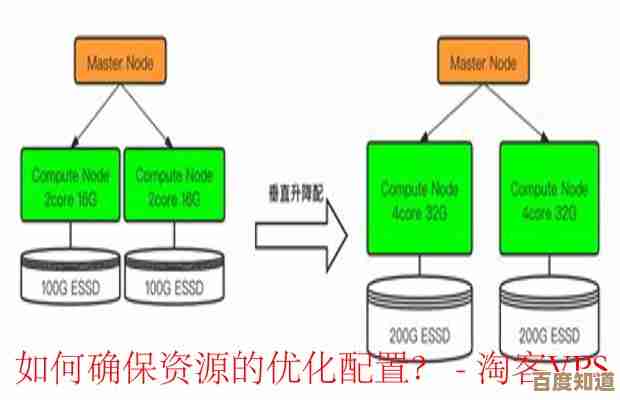
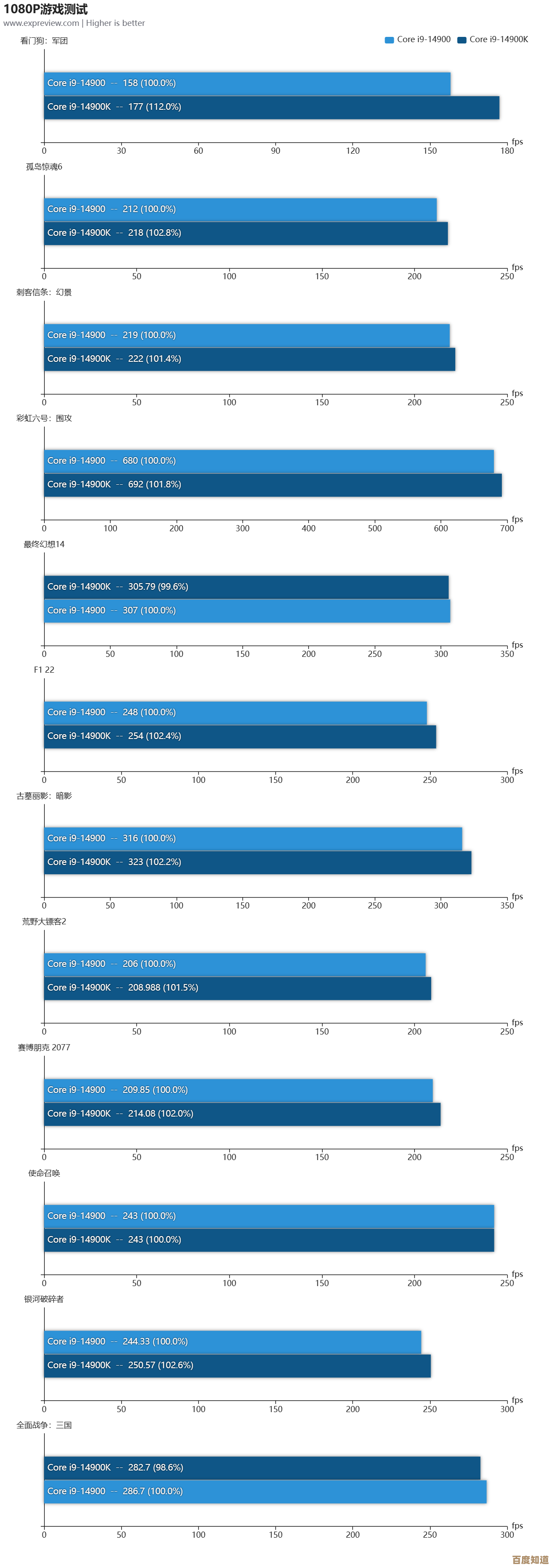

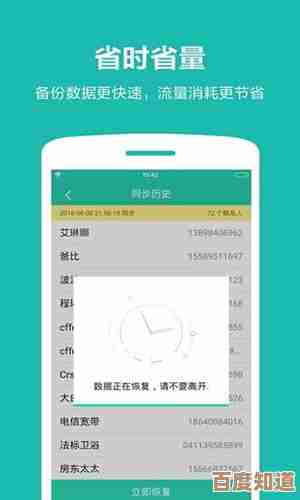
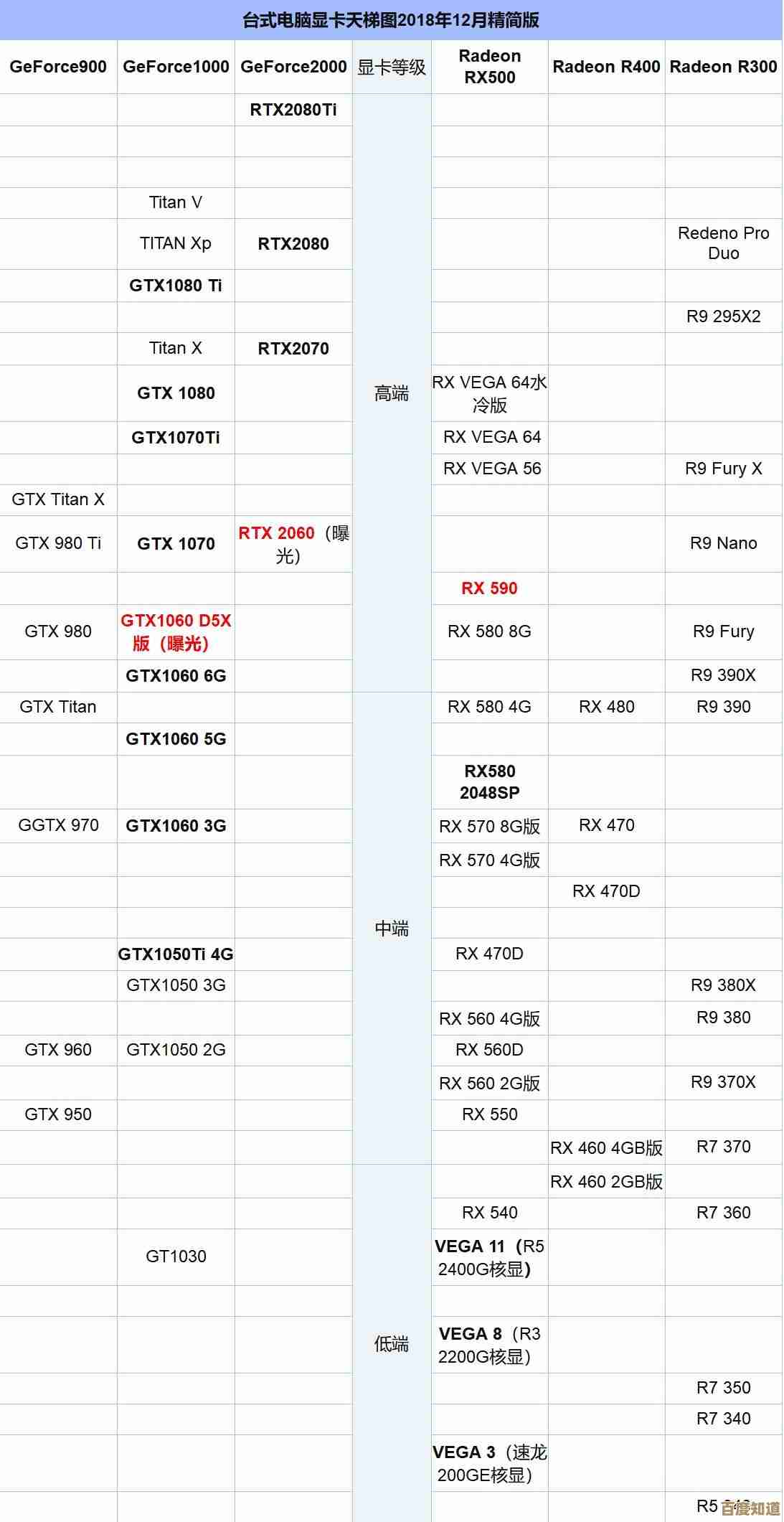
![[鼠标箭头]指尖轻点,导航世界的智能操控艺术](http://www.haoid.cn/zb_users/upload/2025/10/20251028225632176166339266102.png)